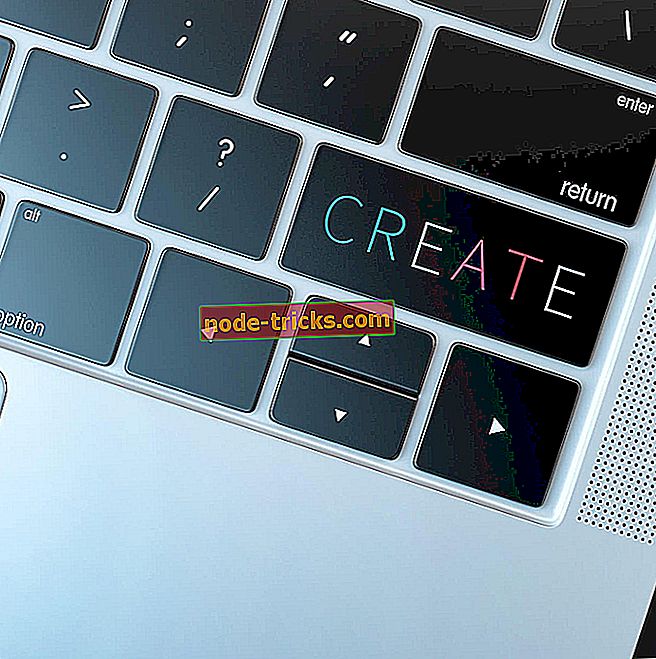كيفية إصلاح مشاكل برنامج VirtualBox Video Driver في ويندوز 10
هل أنت مهتم بتجربة إصدارات Windows 10 الجديدة؟ هل قمت بالفعل بتثبيتها على نظام VirtualBox؟ يبدو أن عددًا قليلاً من مستخدمي Windows 10 يواجهون مشكلات في برنامج تشغيل الفيديو للجهاز الظاهري عند محاولة تثبيت Windows 10 عليه. حسنًا ، يمكننا أن نخبرك أن إصلاح مشكلة برنامج تشغيل الفيديو بسيط للغاية. كل ما عليك فعله هو اتباع الخطوات الموضحة أدناه بالترتيب المدرج في القائمة ويجب عليك حل المشكلة في أقل من 5 دقائق.

لذلك ، فإن أهم الميزات المتأثرة بمشكلات برنامج تشغيل الفيديو في VirtualBox هي خيار تغيير الحجم التلقائي الذي تستخدمه لعرض الضيف للعمل بشكل صحيح ، وميزة مشاركة الحافظة وأيضًا عملية تكامل الماوس. أيضًا ، كتذكير ، تحتاج إلى تنزيل الإصدار الأخير من Oracle VirtualBox لأن هذا هو الإصدار المتوافق تمامًا مع نظام التشغيل Windows 10.
كيف يمكنني إصلاح مشكلات برنامج تشغيل الفيديو في VirtualBox؟
1. تمكين تسريع الفيديو 2D و 3D
- أغلق Virtual Machine على نظام التشغيل Windows 10.
- أعد تشغيل نظام التشغيل Windows أولاً.
- بعد بدء تشغيل الجهاز ، افتح صفحة الإعدادات الخاصة بـ Windows 10 Virtual Machine.
- انقر بزر الماوس الأيسر أو انقر فوق إعدادات "العرض" التي يمكنك العثور عليها على اللوحة الجانبية اليسرى.
- على الجانب الأيمن من نافذة الإعدادات ، ابحث عن موضوع "ميزات الموسع".
- ضمن هذا القسم ، حدد المربع بجوار ميزة "تمكين التسريع ثلاثي الأبعاد".
- أيضًا ، حدد المربع بجوار ميزة "تمكين تسريع الفيديو ثنائي الأبعاد".
- انقر بزر الماوس الأيسر أو انقر فوق الزر "موافق" لحفظ التغييرات.
- يمكنك الآن فتح Windows 10 Virtual Machine.
- بعد فتح Windows 10 Virtual Machine ، سيقوم النظام بتنشيط برامج التشغيل بشكل صحيح.
- تحقق مرة أخرى إذا كان برنامج تشغيل الفيديو الخاص بك في VirtualBox يعمل بشكل صحيح لنظام التشغيل Windows 10 OS.
نوصي بشدة أيضًا بتنزيل هذه الأداة (آمنة بنسبة 100 ٪ واختبارها من قبلنا) لإصلاح مشكلات الكمبيوتر المختلفة ، مثل فشل الأجهزة وفقدان الملفات والبرامج الضارة.
2. تحديث برنامج تشغيل الرسومات الخاصة بك
نظرًا لأن هذه هي المشكلات المتعلقة ببرامج تشغيل الفيديو ، تأكد من أنك قمت بتثبيت آخر تحديثات برنامج تشغيل الرسومات على جهاز الكمبيوتر الخاص بك. أفضل حل هو تنزيل أحدث برامج التشغيل من موقع الشركة المصنعة لجرافيك. إذا كنت تفضل تحديث برامج التشغيل بسرعة ، فيمكنك استخدام أداة مخصصة ، مثل Tweakbit .
يساعدك TweakBit Driver Updater على حل العديد من المشكلات المتعلقة ببرامج تشغيل الكمبيوتر. تم اعتماده رسميًا من قِبل Norton و Microsoft حتى تتمكن من استخدامه دون أي مخاطر.
- تنزيل الآن TweakBit's Driver Updater مجانًا
لقد وصلت إلى نهاية هذه المقالة. إذا اتبعت الخطوات المذكورة أعلاه بالترتيب الذي أدرجت به ، فيجب أن يكون لديك الآن برنامج تشغيل فيديو فعال لنظام التشغيل Windows 10. وأيضًا ، إذا واجهت أخطاء أخرى على الطريق بخصوص هذه المشكلة بالتحديد ، فأخبرنا في قسم التعليقات أدناه. سوف نساعدك أكثر في أقرب وقت ممكن.